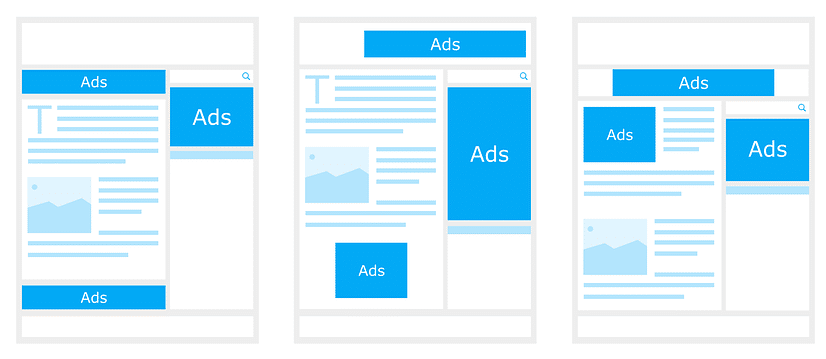由於到Microsoft Outlook, 很多人節省時間. 唯一的條件是有效利用的特徵和可能性. 它的工作原理很簡單: 添加聯繫人信息的地址, 你將不得不使用這些卡用於不同的目的的可能性. 人們可以設置自動回复, 創建會議, 邀請與會者, 等等. 特別是, 一罐 在 Outlook 中創建電子郵件模板 以便將來使用它, 因此, 省時間.
最新版本: 如何在 Outlook 中創建電子郵件模板 2019 和 365
一般來說, Outlook 的方便之處在於,以前版本的功能保留在更現代的版本中. 設計改變, 原理不變. 因此, 在 Outlook 中創建電子郵件模板 2019, 可以完成以下步驟. 使用此模板, 打開展望, 在選項卡上 家, 按 新東西, 然後點擊 更多項目. 在掉落的列表中, 找 選擇表格... 並點擊它.
將出現對話框, 在該領域 在看, 找 文件系統中的用戶模板. 選擇必要的模板並按下 打開.
在 Outlook 中創建電子郵件模板的幾個步驟 2003 – 2016 和 2019
在展望 2003 包, 以及展望 2010 其他未來版本, 按照以下方式進行:
- 啟動 Outlook 並單擊 家 ➙ 新郵件.
- 然後, 將彈出新電子郵件的窗口.
- 這裡, 您應該輸入電子郵件的主題和正文.
- 如果您打算將此模板發送到相同的地址, 填寫收件人字段也是可行的.
- 當您的電子郵件被檢查並準備就緒時, 進逼 文件 ➙ 另存為.
- 命名模板後, 進逼 保存.
在展望 2019 您也可以使用文具來創建電子郵件模板. 為此使用菜單主頁 > 新東西 > E-mail Message Using… > More Stationery…
Select one of available templates and click OK to start a creation of the email…
然後將電子郵件另存為模板,可以進一步使用 (往上看).
如何在 Outlook 中創建電子郵件模板 2007/2010 並使用它
在以前的版本中, 模板的創建沒有顯著差異. 除瞭如何在 Outlook 中創建電子郵件模板的知識 2010 要么 2007, 知道它的存儲位置以及如何使用它同樣重要.
- 模板可以保存為表單 (.經常擴展).
- 可以將 PC 上的模板保存為文件 (.味精擴展). 雙擊它後, Outlook 電子郵件將打開.
- 還可以將模板保存在郵箱或共享郵箱中或將其固定到任務欄.
如何保存 Outlook 電子郵件模板
第一個選項是最常用的選項之一. 如何在 Outlook 中創建電子郵件模板 2013 並使用 .oft 擴展名保存它? 這很容易. 輸入消息後, 主題, 和收件人, 繼續 另存為 ➙ 選擇 展望模板 (.經常) 在下拉列表中 ➙ 保存.
在版本中使用模板 2013 包: 在新電子郵件創建窗口中, 轉到標籤 開發商, 並按下 選擇表格. 列表將下拉, 找 文件系統中的用戶模板, 並按下. 這裡, 您將看到所有已創建並保存的模板. 如果您還在尋找如何在 Outlook 中創建電子郵件模板的方法,這些是要完成的步驟 365.
模板總是省時又方便, 在任何程序中. 展望也不例外. 利用上述指導方針,盡可能有效地度過你的時間.